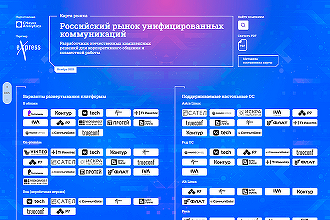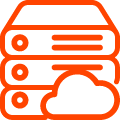Windows 7 для бизнеса: как рассчитать эффективность ОС?
Инвестиции в обновление компьютерного парка являются одними из наиболее существенных для любой компании. Совместимость с уже имеющимся оборудованием и КИС с новым ПО, а также возможность более продуктивной работы пользователей – те показатели, которые могут быть приняты во внимание в ходе расчета эффективности программного продукта для бизнеса. Как рассчитать эффективность Windows 7?В условиях нестабильной экономической ситуации не все компании готовы к долгосрочным расходам на приобретение нового ПО, внедрения и дальнейшую его поддержку. Крупные проекты, связанные с большим объемом инвестиций, а также далекими или неопределенными сроками их возвратов, не пользуются сейчас популярностью. Расходы на содержание или поддержание ИТ-инфраструктуры в последние месяцы в большинстве секторов экономики были сокращены и компании начали воспринимать их как операционные, от которых нужно избавляться. Тем не менее, в случае с центрообразующими частями ИТ-среды подобная экономия может достигаться и в процессе внедрения инновационных продуктов. Одним из них является вышедшая в 2009 году Windows 7 и ее серверный вариант Windows 2008 Server R2.
Инвестирование в ИТ-парк
Как показывают опросы руководителей и лиц, принимающих решения о приобретении компьютерной техники, в ближайшие 1-2 года инвестиции в модернизацию существующего парка ПК будут входить в список наиболее приоритетных задач для бизнеса. Это будет связано с тем, что фирмы будут стремиться к сокращению расходов на поддержку уже устаревшего оборудования и планировать установку новых более функциональных и современных бизнес-приложений, повышающих производительность труда сотрудников за счет автоматизации рутинных операций, более простых интерфейсов и так далее.
В качественном смысле среди новых офисных компьютеров все больше будут преобладать ноутбуки, планшетные ПК, нетбуки и "тонкие клиенты". По прогнозам Forrester Research, к 2012 году доля таких устройств в общем объеме корпоративных компьютеров увеличится с 32% до 43%, при этом основной задачей останется поддержание свободного обмена информацией между корпоративной сетью и удаленными или находящимися в филиалах фирмы пользователями. Их сейчас уже больше 10% и 29%, соответственно. В таких случаях важно, чтобы в рамках компании были развернуты соответствующие гибкие решения, позволяющие упростить выполнение ряда распространенных операций – например, упрощенного удаленного подключения к локальной сети организации, поиска или шифрования данных. В Windows 7 к таким функциям относятся технология DirectAccess (пришедшая на смену клиенту для VPN), BranchCache и Bitlocker To Go. Благодаря использованию первого инструмента удаленные пользователи могут работать с данными, находящимися в корпоративной сети, как если бы они находились внутри нее. Системные администраторы, в свою очередь, не лишаются контроля над подключенными через DirectAccess компьютерами, что позволяет им изменять групповые политики, рассылать обновления ПО, включая и критические апдейты, необходимые для соответствия уровню защищенности сети, а также обеспечивать защищенную передачу данных между ПК. BranchCache позволяет организовать в рамках корпоративных сетей упрощенный поиск и обмен информацией – пользователи будут обращаться к копиям файлов, хранящихся на локальных машинах в сети или на локальном сервере, к которому подключаются рабочие станции. Каждый раз, когда сотрудники обращаются к данным, сохраненным на файловом сервере, в интранете/интернете, общих папках, они экономят время и сетевой трафик. Bitlocker To Go, в свою очередь, представляет собой штатное средство ОС для шифрования дисковых накопителей, как постоянных, так и съемных. За счет того, что оно поддерживается на уровне самой Windows 7, компании могут сэкономить на приобретении криптографических решений у сторонних производителей.
Расходы на развертывание
Переход на новую ОС в большинстве современных компаний влечет за собой не только модернизацию ИТ-парка, но и необходимость оценки возможности переноса данных из предыдущих версий системы и/или установленных корпоративных приложений. На сроки перехода серьезно влияют размер компании и количество ее сотрудников, вовлеченных в процессы использования ИТ, что может в условиях крупного бизнеса привести к дополнительным расходам. По данным Forrester Research, 2/3 компаний требуется от 3 до 12 месяцев на процессы тестирования нового ПО и на непосредственную миграцию на новую ОС. Перенос только пользовательских данных (которые в среднем сейчас занимают 53 Гб на ПК) может занимать длительное время, увеличивая запланированные сроки до полутора лет. При этом, естественно, компания несет дополнительные расходы по обеспечению этого перехода, в том числе, оплачивая услуги сторонних фирм по поддержке, тестированию, консультированию и исполнению процессов миграции. Порядка 25% современных организаций тратит больше или около 1 млн. долларов на эти операции.
Microsoft, выпуская Windows 7, предусмотрела возникновение подобных ситуаций и выпустила целый комплекс дополнительных программных утилит для облегчения процессов перехода на новую ОС. К ним относятся Microsoft Application Compatibility Toolkit (ACT) и Microsoft Assessment and Planning Toolkit (MAP), предоставляющие возможность предварительной оценки совместимости приложений с Windows 7/2008 Server R2, выявляя потенциально возможные проблемы миграции данных и приложений. Они могут предоставлять системным администраторам детальные информативные отчеты инвентаризации текущего компьютерного оборудования, а также оценку целесообразности выполнения миграции. Помимо этих двух решений, в арсенале ИТ-специалиста есть и приложение User State Migration Tool (USMT). Оно предназначено для сбора информации, хранящейся в профилях учетных записей пользователей с последующим централизованным переносом ее на новые ОС. При этом во избежание создания продолжительного по времени процесса переноса информации, есть возможность миграции с использованием хранилища жестких связей, не предполагающую физическое перемещение данных на носителях.
Управление ПК
Любая операционная система предполагает использование определенного круга программ, необходимых сотрудникам компании для выполнения тех или иных задач. Тем не менее, как свидетельствуют данные опросов аналитических компаний, в подавляющем большинстве организаций уверены, что установка и последующая эксплуатация непроверенных и нестандартиризированных программных продуктов, производимая отдельными работниками, приводит к риску потенциального заражения вредоносным ПО, кражи учетных данных, простоя компьютера из-за сбоев в ОС или приложений, увеличению обращений в службу техподдержки, а также сводит на нет все усилия ИТ-департаментов на поддержание ИТ-парка в едином состоянии (для удобства обслуживания). В этих условиях важно, чтобы в рамках самой ОС были инструменты, позволяющие обеспечить исполнение этих требований. В Windows 7 присутствует несколько подобных решений – AppLocker и Advanced Group Policy Management (AGPM), а также Diagnostics and Recovery Toolset (DaRT) и Microsoft System Center Desktop Error Monitoring (DEM) (три последних поставляются в составе Desktop Optimization Pack). AppLocker ( призван предоставить сотрудникам ИТ-служб возможность настройки запретов для установки и запуска определенных программ, в том числе, обновленного ПО. Кроме того, подобный инструмент может использоваться, как с ActiveDirectory, так и вне ее. Advanced Group Policy Management представляет собой гибкий инструмент для администраторов по контролю групповых политик в локальной сети, который может сэкономить средства в случае возникновения сбоев из-за неверных действий сотрудников ИТ-департамента. Diagnostics and Recovery Toolset и Microsoft System Center Desktop Error Monitoring направлены на максимально быстрое и оперативное устранение сбоев системной среды ОС, а также предотвращение их появления в будущем.
Работа пользователей на ПК
При расчете эффективности внедрения той или иной ОС необходимо также учитывать и перспективность улучшений при работе пользователей с ней. Это может быть большая производительность за счет удобного и эргономичного интерфейса, наличие встроенных программных средств, обеспечивающих необходимый минимум функциональности при работе с файлами (например, встроенный графический редактор, поисковой движок, средства для просмотра различных форматов документов и так далее), а также, в целом, отзывчивость и быстродействие компьютера, управляемого такой системой.
После установки Windows 7 пользователь попадает на привычный Рабочий стол, где справа по умолчанию отображаются гаджеты – их набор практически идентичен Windows Vista, единственное отличие – нет необходимости включать отдельно Боковую панель, так как гаджет легко добавляется через контекстное меню, а сама панель "отвязана" от парковки справа, поэтому ее элементы можно расположить по всей площади Рабочего стола. В Windows 7 получил свое логическое развитие и интерфейс Aero. Теперь пользователь может перетащить окна Проводника к левой и правой границе экрана и пользоваться неким подобием двухпанельного файлового менеджера. При размещении же окна на верхней границе экрана, оно автоматически раскрывается во всю ширину Рабочего стола. Данная операция обеспечивается новой технологией Aero Snap. Помимо этого, в Windows Aero теперь входят еще две дополнительных функции – Aero Sneak (жестовое управление мышью для сокрытия лишних окон) и Aero Peek (включение прозрачности всех открытых окон запущенных приложений).
Разработчики Windows 7 оставили возможность перехода на классический для всей прежней линейки Windows стиль оформления, привычный многим пользователям. Для этого достаточно всего лишь выбрать тему "Классическая" в разделе "Персонализация", щелкнув правой кнопкой мыши по рабочему столу. Однако новая панель задач (Superbar) и область значков системных уведомлений приобрели целый ряд новшеств. Так, при сворачивании нескольких приложений, позади их увеличенных ярлыков отображаются, во-первых, миниатюрные эскизы открытых окон (ненужные окна можно закрыть здесь же), а во-вторых, также сами иконки свернутых программ можно перемещать с места на место на панели. Помимо этого, у панели задач появились так называемые списки самых распространенных команд над приложением (например, для Windows Media Player это будет проигрывание всей музыки из плейлиста, для Internet Explorer – последние посещенные вебсайты; для большинства остального софта – команда закрытия окна и "прикрепления" к панели). Вдобавок к этому по умолчанию включен и специальный эффект подсветки иконки при наведении курсора. В ситуации, когда в систему устанавливается какая-либо программа или загружается информация из интернета, или производятся стандартная операция над файлами и папками, на Superbar отображается счетчик прогресса операций в процентах.
В Windows 7 появилась возможность настройки уведомлений в системном трее – теперь можно отдельно задать показ или иконки, или всплывающего окна, или и того, и другого, или же полностью отключить уведомления. В крайнем правом углу помещена кнопка показа Рабочего стола (расширенный аналог команды "Свернуть все окна") – по нажатию на нее можно не только увидеть Рабочий стол, но и при включенном Aero Peek увидеть в сквозь все открытые и ставшие полупрозрачными окна. В Windows 7 значительно обновлена и система поиска (Federated Search): теперь пользователь может задать в качестве индекса, например, поисковую машину Bing, корпоративную информационную систему (например, СЭД) или портал, после чего, не покидая окна Проводника, осуществить поиск, причем, файлы из результатов поиска можно сразу же открыть в ассоциированном приложении. Реализация этой технологии состоит в объединении поиска на базе стандарта OpenSearch с помощью сценариев для так называемых "соединителей поиска" (Search Connector).

 Поделиться
Поделиться